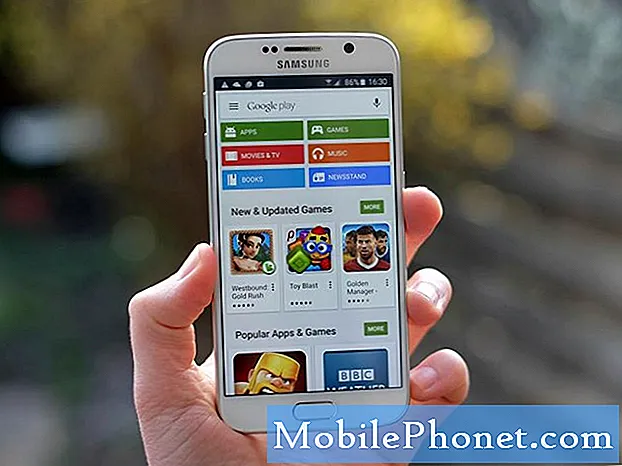Kandungan
Whatsapp adalah salah satu aplikasi paling popular yang digunakan oleh pemilik telefon pintar hari ini dan ia dibangunkan dengan baik dengan kemas kini dilancarkan dari semasa ke semasa untuk memastikan ia berfungsi dengan baik dengan sistem operasi apa pun yang diprogramkan untuk dijalankan. Namun, ada kalanya masalah dapat terjadi dan yang paling umum dari semuanya adalah ketika aplikasi mogok untuk beberapa sebab. Sekiranya anda menggunakan telefon Android, anda mungkin akan menerima mesej ralat "Sayangnya, Whatsapp telah berhenti" yang pada dasarnya memberitahu anda bahawa aplikasi tersebut telah hancur. Yang lain melaporkan mengenai penutupan paksa di mana aplikasi ditutup sebaik sahaja dibuka. Lebih kerap daripada ini, masalah seperti ini hanya terhad pada aplikasi sehingga mudah untuk diselesaikan.
Walau bagaimanapun, ada kes di mana kesalahan atau penutupan paksa hanya disebabkan oleh masalah firmware yang lebih serius. Untuk menentukan masalahnya, saya akan berkongsi dengan anda satu penyelesaian dan saya tahu akan mengatasi masalah seperti ini. Walau bagaimanapun, jika ia berterusan setelah melakukan kaedah tersebut, maka kita harus mengejar firmware itu sendiri. Sekiranya anda salah seorang pemilik Samsung Galaxy S8 dan sedang berurusan dengan Whatsapp yang terus mengalami kerosakan, teruskan membaca kerana siaran ini mungkin dapat membantu anda.
Walau bagaimanapun, jika anda mencari jalan keluar untuk masalah lain, mohon panduan penyelesaian masalah Galaxy S8 kami kerana kami telah menangani masalah yang paling biasa dengan telefon ini. Cari masalah yang serupa dengan anda dan gunakan penyelesaian yang kami cadangkan. Sekiranya mereka tidak berfungsi untuk anda atau jika anda memerlukan lebih banyak pertolongan, jangan ragu untuk menghubungi kami melalui soal selidik masalah Android kami.
Cara memperbaiki Galaxy S8 dengan Whatsapp yang terus terhempas
Masalah yang berkaitan dengan aplikasi agak mudah untuk diselesaikan tetapi anda harus menentukan apakah masalahnya hanya dengan aplikasi atau firmware. Satu perkara yang perlu diketahui ialah mengklasifikasikan aplikasi yang mempunyai masalah dan hanya ada dua klasifikasi umum aplikasi di telefon anda, sama ada aplikasi pihak ketiga atau pra-pemasangan. Aplikasi pihak ketiga adalah aplikasi yang anda muat turun secara manual dari Play Store atau aplikasi yang anda sideload sementara aplikasi yang telah dipasang sebelumnya adalah aplikasi yang disertakan dengan telefon. Dalam kes Galaxy S8, anda dapat mencari aplikasi dari Google, Samsung dan penyedia anda.
Sekiranya aplikasi yang mengalami kerosakan adalah aplikasi pihak ketiga, maka itu mungkin masalah kecil tetapi jika aplikasi tersebut sudah dipasang sebelumnya, ada kemungkinan masalahnya adalah dengan firmware. Dengan semua yang diperkatakan, inilah yang saya cadangkan untuk anda lakukan terhadap masalah ini ...
Penyelesaian Pertama: Mulakan semula Galaxy S8 anda
Terdapat lebih banyak perkara untuk dimulakan semula daripada hanya mematikan dan menghidupkan semula telefon anda; ia sebenarnya menyegarkan memori peranti dan menutup semua aplikasi dan perkhidmatan yang berjalan di latar belakang dan memuatkannya semula semasa proses boot. Itulah sebab mengapa sangat berkesan dalam menangani masalah yang berlaku tanpa sebab atau sebab yang jelas. Malah aplikasi mogok dan penutupan paksa dapat diperbaiki prosedur ini sehingga perlu dilakukan.
Sekarang, tekan kekunci Kuasa dan but semula telefon anda. Setelah telefon dimulakan semula, buka Whatsapp untuk mengetahui sama ada ia masih rosak atau jika ralat masih akan muncul. Sekiranya berlaku, lakukan prosedur reboot paksa dengan menekan dan menahan butang Volume Turun dan kekunci Daya secara serentak selama 10 saat. Ini akan menghidupkan semula telefon anda seperti restart biasa tetapi jauh lebih berkesan. Sekiranya tidak berjaya, cuba tekan dan tahan butang Volume Turun sebelum menekan kekunci Daya dan kemudian tahan kedua-dua kekunci selama 10 saat atau lebih. Setelah telefon aktif, buka Whatsapp dan jika masih rosak, teruskan ke penyelesaian seterusnya.
Penyelesaian Kedua: Kosongkan cache dan data Whatsapp
Dengan kata lain, anda perlu menetapkan semula aplikasi untuk mengembalikannya ke tetapan lalai serta mengganti cache dan fail data yang mungkin telah rosak kerana sebab tertentu. Semua fail dan data anda tidak akan disentuh jika anda melakukan ini kerana disimpan di pelayan Whatsapp. Anda boleh mendapatkan semula akses kepada mereka apabila anda log masuk ke akaun anda setelah anda menyelesaikan masalah. Inilah cara anda melakukan prosedur ini…
- Dari Skrin Utama, sentuh dan geser ke atas atau bawah untuk memaparkan semua aplikasi.
- Dari Skrin Utama, navigasi: Tetapan > Aplikasi.
- Ketik Pengurus Aplikasi.
- Cari kemudian ketik Whatsapp.
- Ketik Penyimpanan.
- Ketik KOSONGKAN CACHE.
- Ketik Data dicache.
- Ketik BERSIH.
Selepas ini, buka Whatsapp untuk mengetahui apakah ia masih berlaku dan jika tidak, teruskan ke penyelesaian seterusnya.
Penyelesaian Ketiga: Nyahpasang dan pasang semula Whatsapp
Salah satu sebab mengapa masalah dengan aplikasi pihak ketiga agak mudah diselesaikan adalah kerana anda boleh mengeluarkannya dari telefon anda tanpa mengalami kesan buruk terhadap prestasi. Sekiranya masalahnya adalah dengan aplikasi, anda boleh menghapusnya dengan mudah dengan menyahpasang aplikasinya. Walaupun begitu, saya mahu anda membuang Whatsapp dari telefon anda dan juga membuang semua fail yang berkaitan dengannya. Selepas itu, muat turun semula aplikasi ke dalam telefon anda dan pasangkannya. Inilah cara anda melakukan perkara tersebut:
- Dari Skrin Utama, sentuh dan geser ke atas atau bawah untuk memaparkan semua aplikasi.
- Dari Skrin Utama, navigasi: Tetapan > Aplikasi.
- Ketik Pengurus Aplikasi.
- Cari kemudian ketik Whatsapp.
- Ketik NYAHPASANG.
- Semak pemberitahuan kemudian ketik okey untuk mengesahkan.
- Nyalakan semula telefon anda untuk menyegarkan semula memori dan sambungan lain.
Sekarang, untuk memasang semula Whatsapp, ikuti langkah berikut ...
- Dari Skrin Utama, sentuh dan geser ke atas atau bawah untuk memaparkan semua aplikasi.
- Ketik Kedai mainan.
- Taipkan ‘whatsapp’ di kotak carian.
- Pilih Whatsapp kemudian ketik Pasang.
- Untuk meneruskan, tinjau kebenaran aplikasi yang diperlukan kemudian ketuk Terima.
Ini selalunya merupakan masalah yang berkaitan dengan aplikasi pihak ketiga. Namun, jika kebetulan aplikasi masih mogok setelah Anda memasangnya kembali, maka penyelesaian berikutnya akan mengurusnya.
Penyelesaian Keempat: Lakukan Reset Induk
Ya, betul! Penyetelan semula diperlukan jika aplikasi yang baru dipasang mengalami kerosakan kerana masalahnya mungkin dengan firmware itu sendiri.Namun, pastikan anda membuat sandaran fail dan data penting anda kerana akan dihapus semasa proses penetapan semula, kemudian lumpuhkan Perlindungan Reset Kilang dengan mengeluarkan akaun Google anda dari telefon anda sehingga anda tidak akan terkunci setelah penetapan semula . Setelah semuanya diatur, ikuti langkah berikut untuk menetapkan semula telefon anda:
- Tekan dan tahan kekunci Kelantangan dan kekunci Bixby, kemudian tekan dan tahan kekunci Kuasa.
- Apabila logo Android hijau dipaparkan, lepaskan semua kekunci (‘Memasang kemas kini sistem’ akan muncul selama kira-kira 30 - 60 saat sebelum menunjukkan pilihan menu pemulihan sistem Android).
- Tekan kekunci Kelantangan turun beberapa kali untuk menyorot "hapus data / tetapan semula kilang.
- Tekan butang Kuasa untuk memilih.
- Tekan kekunci Kelantangan sehingga ‘Ya - hapus semua data pengguna’ diserlahkan.
- Tekan butang Kuasa untuk memilih dan memulakan tetapan semula induk.
- Apabila tetapan semula induk selesai, "Sistem but semula sekarang" diserlahkan.
- Tekan kekunci Kuasa untuk memulakan semula peranti.
Saya harap penyelesaian kami dapat membantu anda menyelesaikan masalah dengan telefon anda. Sekiranya anda mempunyai sesuatu yang ingin anda kongsi dengan kami, tinggalkan komen di bawah.
Berhubung dengan kami
Kami sentiasa terbuka untuk masalah, pertanyaan dan cadangan anda, jadi jangan ragu untuk menghubungi kami dengan mengisi borang ini. Ini adalah perkhidmatan percuma yang kami tawarkan dan kami tidak akan mengenakan bayaran pun untuk anda. Tetapi harap maklum bahawa kami menerima beratus-ratus e-mel setiap hari dan mustahil bagi kami untuk membalas setiap satu daripada mereka. Tetapi yakinlah bahawa kami membaca setiap mesej yang kami terima. Bagi mereka yang telah kami bantu, sebarkan berita dengan berkongsi catatan kami kepada rakan anda atau dengan hanya menyukai halaman Facebook dan Google+ kami atau ikuti kami di Twitter.
Catatan yang mungkin juga anda ingin baca:
- Apa yang perlu dilakukan jika Samsung Galaxy S8 anda terus melakukan boot semula sendiri setelah proses rooting [Panduan Penyelesaian Masalah]
- Apa yang perlu dilakukan apabila Samsung Galaxy S8 baru anda tersekat di skrin Verizon semasa boot [Panduan Penyelesaian Masalah]
- Samsung Galaxy S8 mula muncul ralat "Sayangnya, Tetapan telah berhenti" setelah kemas kini [Panduan Penyelesaian Masalah]
- Cara membetulkan Samsung Galaxy S8 anda yang menunjukkan ralat "Sayangnya, proses com.android.phone telah berhenti" [Panduan Penyelesaian Masalah]